Plataforma CBIO
Representação
Emissor - Vincular Usuário Operador

Bem-vindo! Veja como vincular um novo operador para sua empresa.

Mas antes, veja o passo-a-passo que o novo operador deve seguir antes de ser habilitado na Plataforma CBio.

A pessoa escolhida deve acessar : https://plataformacbio.serpro.gov.br/

Em seguida, deve autenticar-se através de sua conta Gov.Br, conforme a seguir:

Caso não possua conta, basta acessar a opção "Crie sua conta gov.br", seguir as etapas apresentadas, aguardar o redirecionamento automático para https://plataformacbio.serpro.gov.br/ e clicar em "Entrar com Gov Br".

Deve então informar CPF e senha e clicar sobre "Entrar".

Será exibida opção para autorização de uso de dados pessoais. Se estiver de acordo, basta clicar sobre "Autorizar".

Caso não autorize,
clique sobre "Negar". Então será direcionado à tela inicial.

Caso esteja de acordo,
clique sobre "Autorizar".

Neste primeiro acesso, o sistema informará que o usuário ainda não está habilitado na Plataforma CBio. Está correto! Após isso a pessoa estará apta a ser vinculada como novo operador no sistema.
Veja a seguir como fazer esta vinculação!

Para acessar a indicação de operadores,
clique no menu "Indicar Operador".

Este é o formulário para vinculação de novos operadores.

Esta é a área para vinculação de novo operador.

Aqui você confere a lista de usuários que já são operadores da empresa.

Para indicar um novo operador, digite o CPF completo do usuário, sem pontos ou traços
digitando aqui.

Em seguida, pesquise pelo usuário,
clicando sobre o ícone Lupa

Caso o CPF buscado não esteja cadastrado, isto será informado nesta área.
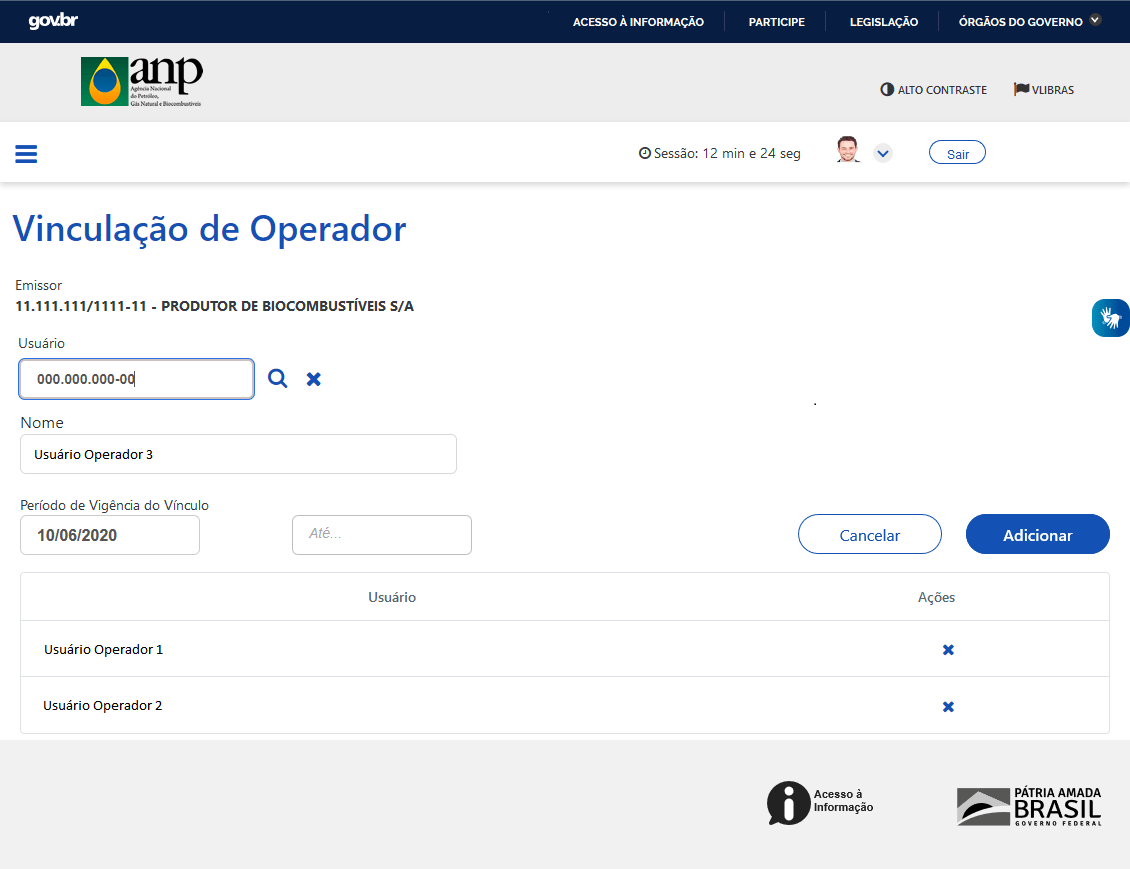
Caso o CPF esteja cadastrado o nome do usuário correspondente será exibido nesta área.
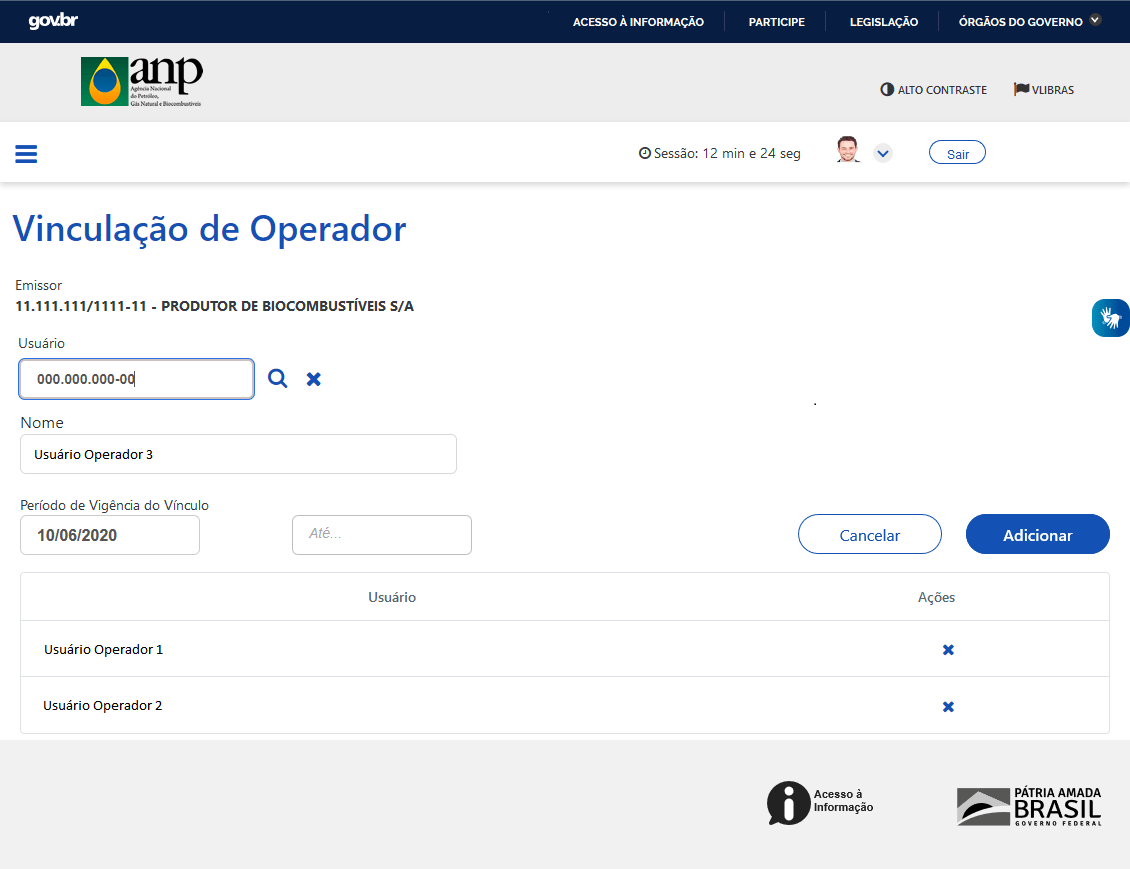
O início da vigência é preenchido automaticamente com a data corrente. Se desejar, informe uma data futura de fim de vínculo.
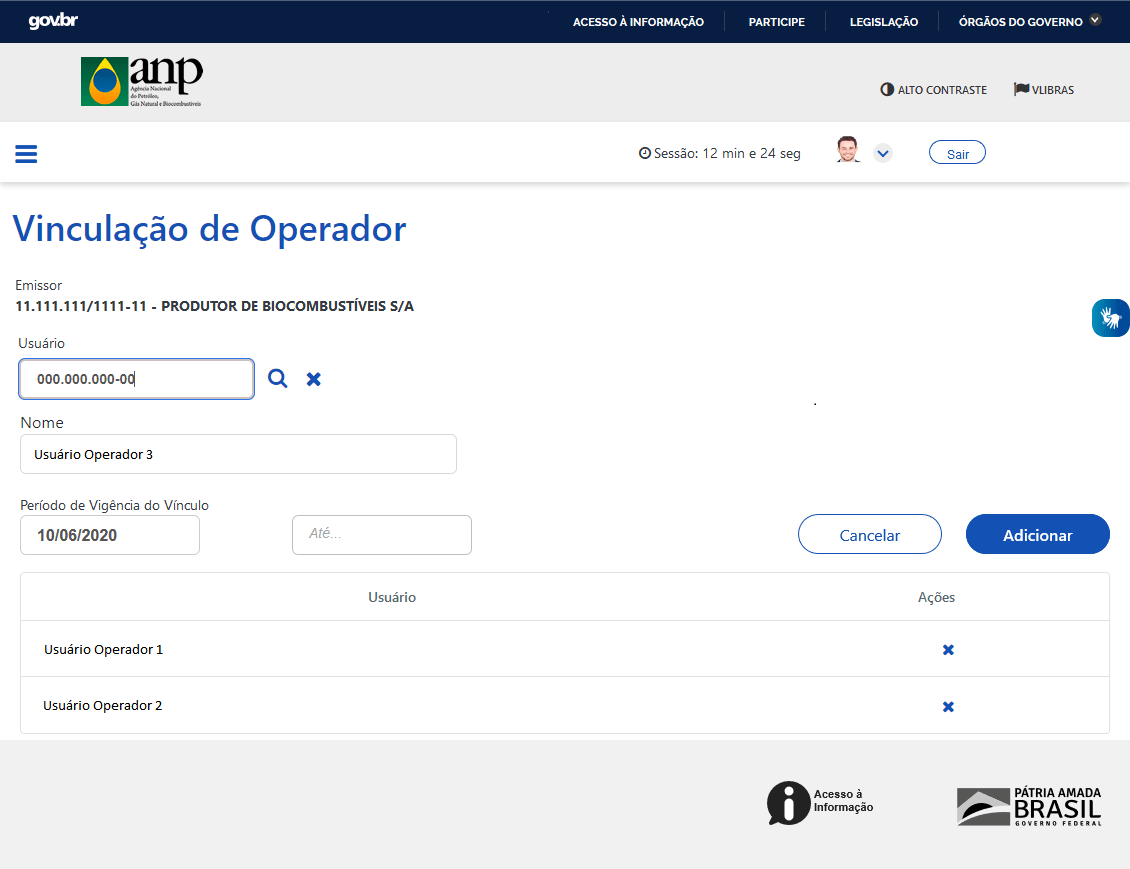
Então, para adicionar o novo operador,
clique no botão "Adicionar".
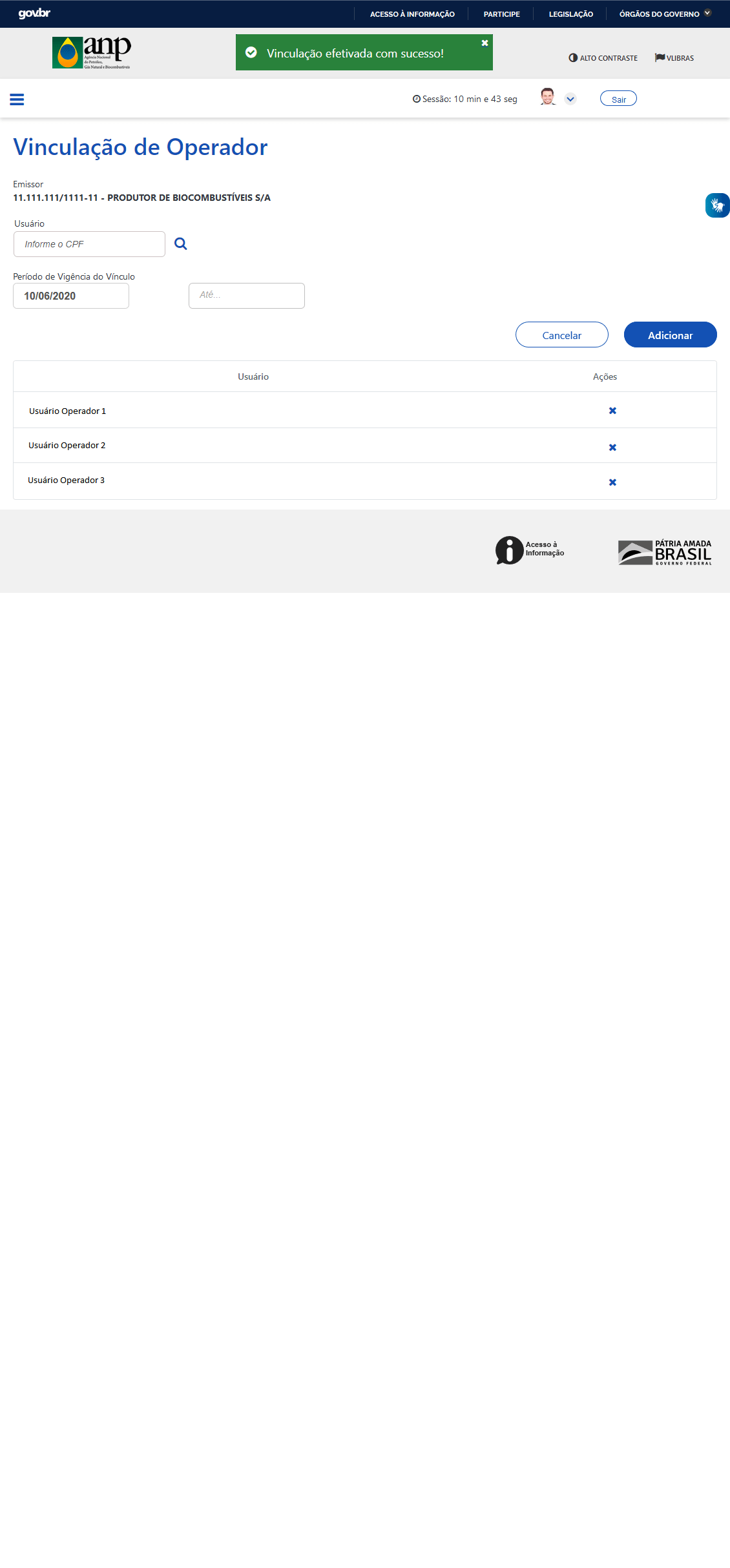
Esta mensagem de sucesso será exibida.

Então, o novo operador é incluído e a listagem atualizada.

Pronto! Agora o novo operador pode acessar o Plataforma CBio para as operações de sua empresa.